WIN10玩CF不能全屏这个问题让安装了WIN10的CF小伙伴头疼不已,想要CF能够在WIN10下全屏玩游戏,其实方法很多,下面小编为大家介绍CFwin10设置全屏的几种方法,玩家可以选择一种方法来设置。
调节驱动
01、首先在电脑桌面空白处,单击鼠标右键,选择图形属性。
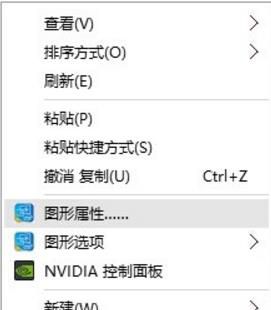
02、点击显示器选项进行相关调整。
03、在分辨率的地方选择最低的分辨率。
04、在缩放全屏前面打勾。
05、保存后返回主菜单点击配置式。
06、在选择触发器选项里选择应用程序。
07、点击右边的浏览,在弹出的对话框选择cf安装文件下的crossfire。其他选项不需要改动,设置完成后退出控制面板,再用下图方式调回平常用的分辨率,进入游戏就会自动调整分辨率实现全屏,退出后又不影响正常使用。
修改电脑分辨率
01、单击桌面的空白出,选择显示设置。在新打开的窗口里,用鼠标滚轮滑倒最下方,点击高级显示设置。
02、在分辨率窗口选择跟游戏里面分辨率一样的大小,并点击应用。
03、此时会有警告提示是否保留更改,选择保留。此时再次运行穿越火线,就发现是全屏在运行了。
修改文档
01、首先进入“此电脑”,找到“文档”文件夹,并打开。
02、找到“CFSystem”文件夹,并打开
03、找到“System.dat”文件,并用记事本打开。如果你的显示器分辨率为1440×900,就把文件中的第一个数字“2”改为3;如果你的显示器分辨率为1680×1050,就把文件中的第一个数字“2”改为4;如果你的显示器分辨率为1920×1080,就把文件中的第一个数字“2”改为5,保存退出即可。
04、设置成功后,进入游戏后,游戏画面就能全屏了。
